Ручное удаление компонентов Инфо-Бухгалтер 10.2
Иногда может получаться так, что система не может удалить (деинсталлировать) платформу или прикладные компоненты. При этом программа установки может показывать следующее сообщение:

В таком случае можно вручную удалить папку с информацией об установленных прикладных компонентах или платформы.
Учтите, что данная папка является скрытой, поэтому чтобы увидеть ее в проводнике, нужно включить отображение скрытых папок (пункт меню в моей компьютере «Сервис-Параметры папок...» или в панели управления пункт «Параметры папок»)
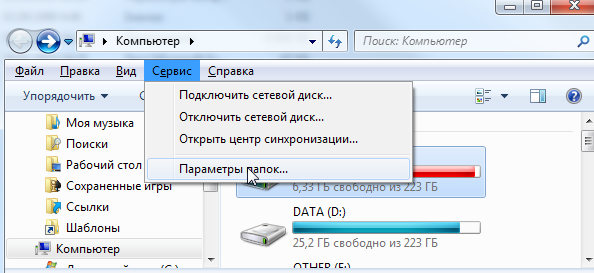
В диалоге настроек параметров папок следует поставить галочку «Показывать скрытые файлы, папки, диски».
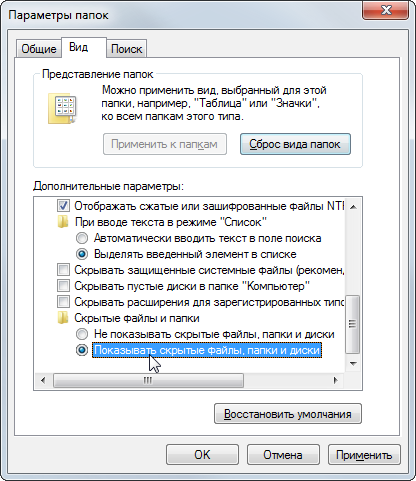
Удаление платформы
Информация по установленной платформе находится в папке (для 64-битной системы):
%ProgramFiles(x86)%\InstallShield Installation Information\{25DAA0B1-4529-4241-A6D1-16D694A4671D}
Для 32-битной системы:
%ProgramFiles%\InstallShield Installation Information\{25DAA0B1-4529-4241-A6D1-16D694A4671D}
Удалив эту папку в проводнике, Вы сможете заново установить платформу на эту рабочую машину. Таким образом, инсталлятор «забудет» про установленную ранее платформу, которую он сам уже не в силах удалить, так как некоторые его служебные файлы повреждены.
Удаление прикладных компонентов
Информация по установленных прикладных компонентах находится в папке (для 64-битной системы):
%ProgramFiles(x86)%\InstallShield Installation Information\{CB517CAF-982A-40A7-9BAB-D8D3171A1B37}
Для 32-битной системы:
%ProgramFiles%\InstallShield Installation Information\{CB517CAF-982A-40A7-9BAB-D8D3171A1B37}
Удалив эту папку в проводнике, Вы сможете заново установить прикладные компоненты на эту рабочую машину. Таким образом, инсталлятор «забудет» про установленные ранее прикладные, которые он сам уже не в силах удалить, так как некоторые его служебные файлы повреждены.
!!!Внимание!!!
Перед удалением информации об установленных прикладных компонентах обязательно сделайте копию файлов настройки рабочего места:
athloc.cfg — настройка рабочего места сотрудника
athena.ini — настройка подключения к программе
athsrv.cfg, athsrv2.conf, athsrv2.ini — настройка сервера (для сетевой версии — серверной его части)
ircon2.ini — настройка поиска сервера (для сетевой версии — клиентской его части)
radmin2.ini — настройка программы удаленного администрирования сервера (для сетевой версии)
MSSQLAdm.ini — настройка утилиты управления базами данных
!!!При установке в режиме Терминального сервера (одна папка платформы, одна общая рабочая папка с прикладными компонентами, у каждого пользователя своя персональная рабочая папка)
Пути по умолчанию:
%SYSTEMDRIVE%\IB\Ib10Applications - Общая рабочая папка с прикладными компонентами
%USERPROFILE%\Ib10Personal - Персональная рабочая папка
- 858 просмотров
 Инфо-Бухгалтер ®
Инфо-Бухгалтер ®